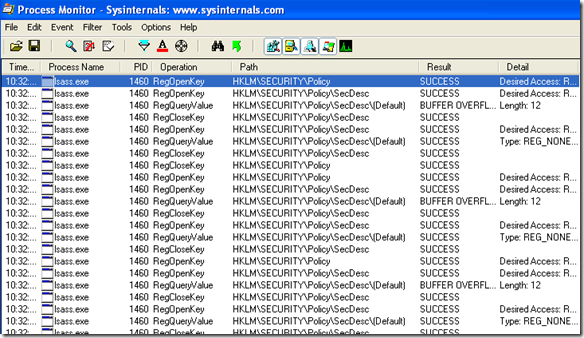คุณเคยไปที่ Task Manager ใน Windows แล้วคลิกแท็บ Process เพื่อดูว่า 0หรือไม่? ดีน่าเสียดายที่ไม่ได้ช่วยให้คุณคิดออกว่าโปรแกรมใดใน Windows ใช้พลังงานประมวลผลทั้งหมดจริงๆ Windows มีกระบวนการหลายอย่างเช่น SVCHOST ซึ่งสามารถใช้บริการ Windows ได้หลายแบบ เช่น Windows Update, DCOM, การเรียกกระบวนการระยะไกลรีจีสทรี Registry, DNS และอื่น ๆ อีกมากมาย หรือบางทีคุณเพียงแค่ต้องคิดออกที่มีการโหลด DLLs และที่จัดการเปิดสำหรับกระบวนการเฉพาะ คุณอาจต้องการข้อมูลนี้เพื่อให้คุณสามารถ ปิดใช้งานโปรแกรมเริ่มต้นระบบ Windows
แน่นอนถ้าคุณทำงานในด้านไอทีคุณจะต้องการเวลาที่คุณต้องการรับข้อมูลเพิ่มเติมเกี่ยวกับกระบวนการของ Windows . มีสองเครื่องมือที่มีประโยชน์จริงๆสำหรับการสำรวจกระบวนการของ Windows ในรายละเอียดและฉันจะให้ภาพรวมสั้น ๆ ของทั้งสอง
Process Explorer
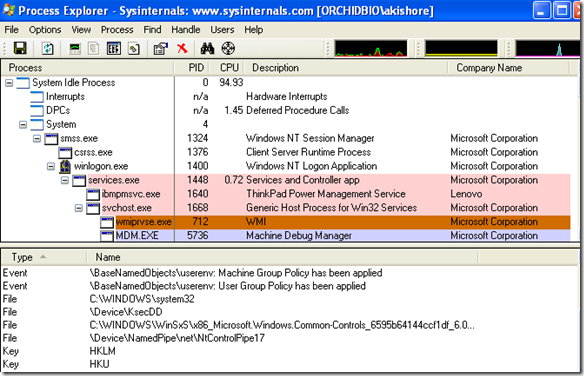
Process Explorer เป็นแอปพลิเคชันฟรีแวร์ที่ดีที่ช่วยให้คุณสามารถค้นหาบริการหรือโปรแกรม Windows ที่ถูกต้องซึ่งเป็นเจ้าของกระบวนการเฉพาะ ตัวอย่างเช่นถ้าคุณต้องการทราบว่าบริการที่กำลังทำงานอยู่ในกระบวนการ Svchostที่ต่างกันเพียงแค่เลื่อนเมาส์ไปวางเหนือชื่อกระบวนการ
4
นอกจากนี้คุณยังสามารถใช้ Process Explorer เพื่อค้นหาว่าโปรแกรมใดมีไฟล์หรือไดเรกทอรีใดเปิดอยู่และฆ่ากระบวนการนั้น นี่เป็นวิธีที่ดีถ้าคุณพยายามลบหรือย้ายไฟล์ แต่ระบบจะล็อกหรือเปิดโดยใช้กระบวนการ Windows ที่ใช้งานได้
นอกจากนี้คุณยังสามารถหาว่าไฟล์ DLL ใดที่มีการโหลดไฟล์อยู่ เปิด มีประโยชน์มากสำหรับการหาปัญหาเกี่ยวกับรุ่น DLL หรือการติดตามการรั่วไหลของรั่วไหลกระบวนการ Process Explorer / Process Processor / Process Processor Process Explorer คุณสามารถใช้ การตรวจสอบกระบวนการ เพื่อรับไฟล์รีจิสทรีเรียลไทม์และประมวลผล / กิจกรรมด้าย ฉันชอบ Process Monitor เพราะเป็นการรวมกันของ RegMon และ FileMon โปรแกรมตรวจสอบที่ดีสองโปรแกรมจาก Sysinternals
เป็นเครื่องมือที่ยอดเยี่ยมในการแก้ไขปัญหาระบบของคุณและเพื่อขจัดมัลแวร์ที่น่ารำคาญ เนื่องจาก Process Monitor ช่วยให้คุณสามารถดูได้ว่าไฟล์และคีย์รีจีสทรีใดเข้าถึงได้โดยใช้กระบวนการแบบเรียลไทม์คุณจึงควรดูไฟล์และรายการรีจิสตรีทั้งหมดที่ติดตั้งโปรแกรมใหม่
เมื่อคุณเปิด Process Monitor ขึ้นมาเป็นครั้งแรกคุณจะสามารถเรียกใช้ตัวประมวลผล (Process Monitor) มันอาจจะน่ากลัวมากเพราะมันจะโหลดขึ้นหลายพันรายการและสิ่งที่ส่วนใหญ่ที่กระบวนการของระบบกำลังทำ อย่างไรก็ตามคุณสามารถใช้ตัวกรองขั้นสูงเพื่อค้นหาสิ่งที่ต้องการได้
ในกล่องโต้ตอบ ตัวกรองคุณสามารถกรองตามชื่อกระบวนการ, Event Class, PID, Session, ผู้ใช้เวอร์ชันช่วงเวลาของวันและอื่น ๆ อีกมากมาย หลังจากโหลดอัพ Process Monitor พบว่ามีเหตุการณ์ 800,000 ครั้งในเครื่องของฉัน! อย่างไรก็ตามฉันสามารถลดจำนวนดังกล่าวลงเหลือน้อยกว่า 500 โดยการเพิ่มตัวกรองเพื่อเหลาในหนึ่งกระบวนการ
นอกจากนี้ยังมีคุณลักษณะขั้นสูงอื่น ๆ อีกมากมายเช่นการตรวจสอบภาพ (ไดร์เวอร์อุปกรณ์ DLL และโหมดเคอร์เนล) การกรองแบบไม่ทำลายการจับภาพสแต็คเธรดการเข้าสู่ระบบขั้นสูงการล็อกเวลาสำหรับบูตและอื่น ๆ อีกมากมาย
ถ้าคุณต้องการทราบข้อมูลเพิ่มเติมหรือขอข้อมูลเพิ่มเติมเกี่ยวกับกระบวนการ Windows เหล่านั้นใน Task Manager ให้ตรวจสอบ Process Monitor และ Process Explorer! สนุก!